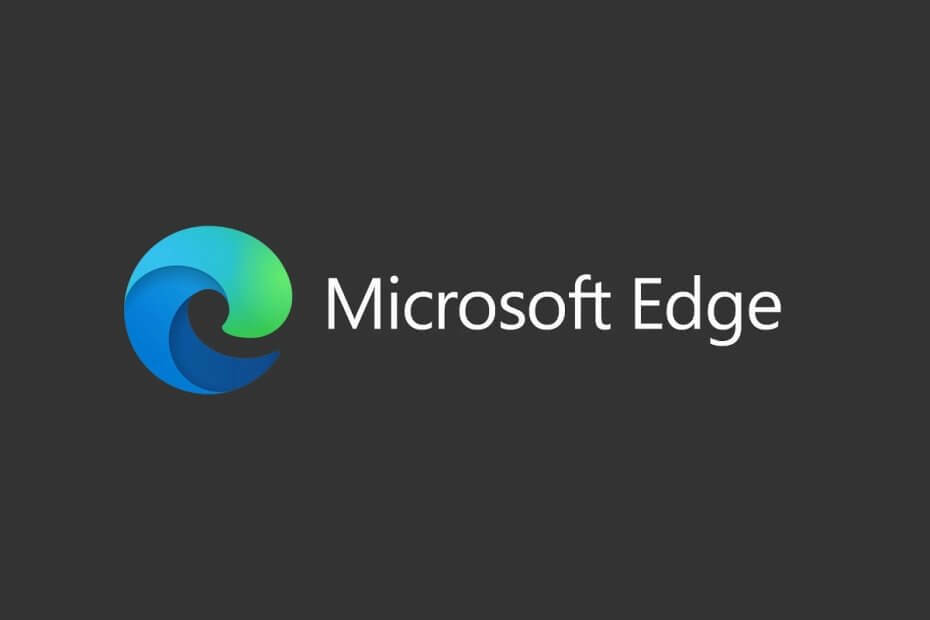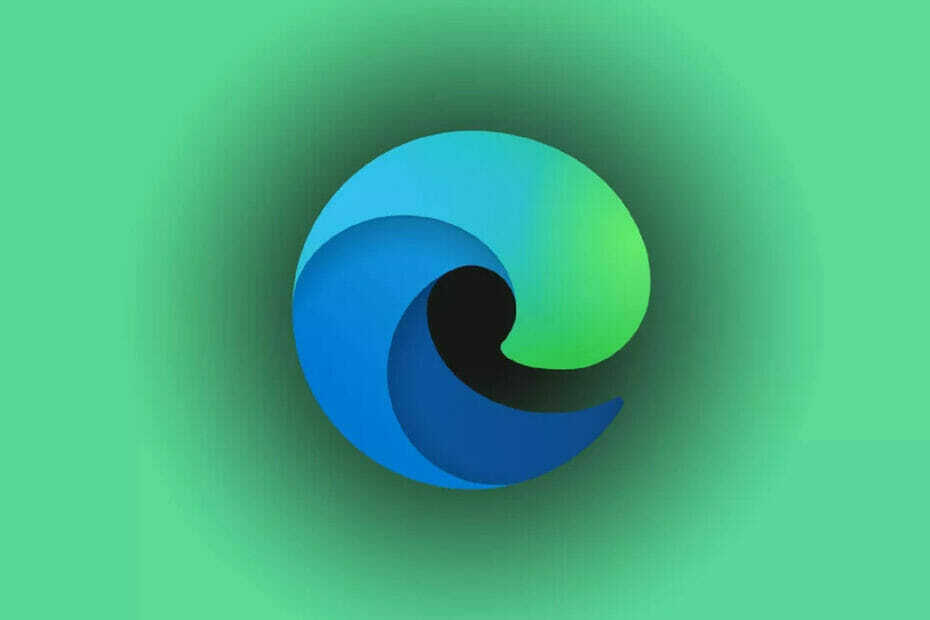Yılda 200 milyon kullanıcıya yardımcı olan zaman kazandıran yazılım ve donanım uzmanlığı. Teknoloji yaşamınızı yükseltmek için nasıl yapılır tavsiyeleri, haberler ve ipuçlarıyla size rehberlik ediyor.
Opera
Opera ile nihai özelleştirme için binlerce uzantı, tema ve klavye kısayolu mevcuttur.

Bilgisayarınızda belirli işlemleri hızlı bir şekilde gerçekleştirmek istiyorsanız tarayıcı, Microsoft Edge için Fare Hareketleri adlı bir uzantıyla ilgilenebilirsiniz.
Bu uzantı, yalnızca farenin sağ düğmesini basılı tutarak ve doğru hareketi gerçekleştirerek belirli eylemleri gerçekleştirmenize olanak tanır.
Örneğin, sadece sağ fare düğmesini basılı tutup fareyi sağa hareket ettirerek bir sonraki sayfaya gidebilirsiniz.
Geri dönmek istiyorsanız, sağ fare düğmesini basılı tutun ve farenizi sola hareket ettirin.
Kullanılabilir 16 varsayılan hareket vardır ve bunları gerçekleştirerek farklı sekmelerde gezinebilir veya belirli sekmeleri kapatabilirsiniz. Belirli eylemleri kullanmazsanız, bunları kolayca kullandıklarınızla değiştirebilirsiniz.
Bir hareket yaptığınızda mavi bir iz göreceksiniz ve eğer doğru hareketi yaparsanız ne yaptığını gösteren küçük bir pencere göreceksiniz.
Yanlışlıkla var olmayan bir hareket yaparsanız, mevcut tüm hareketlerin bulunduğu başka bir pencere görünecektir. Bu, mevcut tüm hareketleri görmenizi ve ihtiyacınız olanı hızlı bir şekilde bulmanızı sağlar.
Mouse Gestures, özellikle bilgisayarınızı kullanırken hareketler yapmayı seviyorsanız harika bir eklentidir. Uzantı şuradan indirilebilir: Windows Mağazası.
⇒ Fare Hareketlerini Alın

Eğer kullanırsan Pinterest Pinterest Kaydet Düğmesi uzantısı ilginizi çekebilir. Bu, favori web sitelerinizi doğrudan Microsoft Edge'den sabitlemenizi sağlayan basit bir uzantıdır.
Belirli bir web sitesini sabitlemek için Pinterest Kaydet Düğmesine tıklamanız yeterlidir; Pininiz için kullanmak istediğiniz resmi seçebileceksiniz.
Bunu yaptıktan sonra, panonuzu ve Pininizin adını seçmenize izin veren yeni bir pencere açılacaktır.
Gördüğünüz gibi, bu, Pinterest'i Microsoft Edge'de kullanmayı eskisinden daha hızlı ve daha basit hale getirecek basit bir uzantıdır.
⇒ Pinterest Kaydet Düğmesini Alın
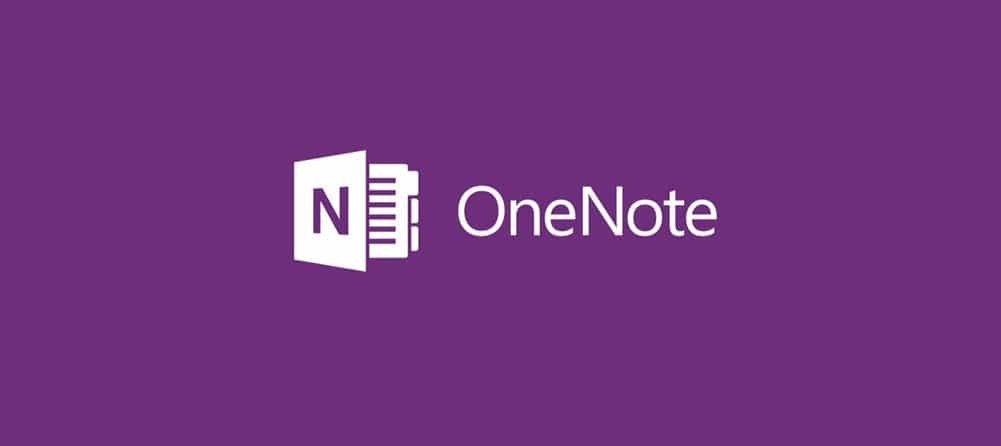
aşina iseniz Bir not, o zaman OneNote Web Clipper uzantısı ilginizi çekebilir. Bu uzantı, ziyaret ettiğiniz web sitelerini kolayca OneNote'a kaydetmenize olanak tanır.
Bunu yapmak için, OneNote'a Klip düğmesine tıklayın ve web sayfasını nasıl kırpmak istediğinizi seçin.
Tam sayfayı resim olarak kaydedebilir veya sayfayı makale olarak kaydedebilirsiniz. Makale seçeneğini seçerseniz, tüm resimler kaldırılacak ve makaleyi daha sonra dikkatiniz dağılmadan okuyabileceksiniz.
Ayrıca bir makaleden bir alıntı ve küçük resim kaydedecek bir yer imi seçeneği de vardır, böylece daha sonra kolayca okuyabilirsiniz. Her üç seçenek de kayıtlı sayfalara not eklemenize olanak tanır.
Sayfanın belirli bölümlerini vurgulayıp OneNote'a kaydedebileceğinizi de belirtmeliyiz.
Bu uzantı, bir sayfayı makale olarak kaydetmeye karar verirseniz, yazı tipini ve yazı tipi boyutunu değiştirmenize de olanak tanır. Ayrıca önemli kısımları doğrudan OneNote Web Clipper'dan vurgulayabilirsiniz.
OneNote Web Clipper, özellikle OneNote'u sık kullanıyorsanız harika bir eklentidir. OneNote kullanıcısıysanız, bu uzantıyı Windows Mağazası'ndan indirdiğinizden emin olun.
⇒ OneNote Web Clipper'ı edinin
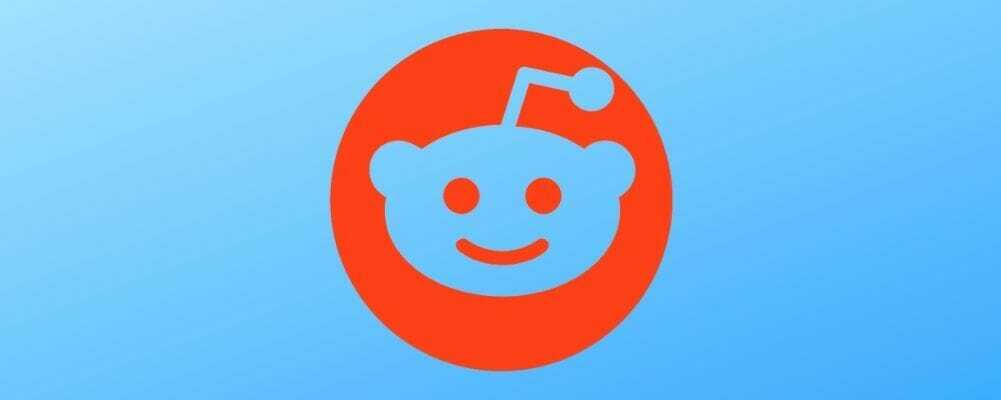
Bu, Reddit deneyiminizi geliştirecek başka bir basit uzantıdır. Bu uzantının yalnızca üzerinde çalıştığını unutmayın Reddit, bu nedenle diğer web sitelerinde çalışmaz.
Reddit kullanmıyorsanız, muhtemelen bu uzantıyı tamamen atlamalısınız.
Bu uzantı, tüm konuları sonsuz hale getirecek, böylece kolaylıkla gezinebileceksiniz.
Ek olarak, uzantı ayrıca gece boyunca yararlı olabilecek gece modu desteği de ekleyecektir. Reddit Geliştirme Paketi ayrıca göz atmak için klavye kısayolları, hesaplar arasında geçiş yapmanın daha basit yolları ve kullanıcıları etiketleme yeteneği de getiriyor.
Bunlar temel özelliklerden bazılarıdır ve bu uzantının sunabileceği çok şey vardır. Reddit'i sık kullanıyorsanız, bu uzantıyı Windows Mağazasından indirdiğinizden emin olun.
Olası hataları keşfetmek için bir Sistem Taraması çalıştırın

Restoro'yu indirin
PC Onarım Aracı

Tıklayın Taramayı Başlat Windows sorunlarını bulmak için.

Tıklayın Hepsini tamir et Patentli Teknolojilerle ilgili sorunları çözmek için.
Güvenlik sorunlarına ve yavaşlamalara neden olan hataları bulmak için Restoro Repair Tool ile bir PC Taraması çalıştırın. Tarama tamamlandıktan sonra onarım işlemi, hasarlı dosyaları yeni Windows dosyaları ve bileşenleriyle değiştirir.
⇒Reddit Geliştirme Paketini Alın

Pocket, web sitelerine yer işareti koymanıza ve makaleleri kaydetmenize olanak tanıyan popüler bir hizmettir. Bu hizmet, herhangi bir sayfayı hızlı bir şekilde işaretlemenize ve daha sonra herhangi bir cihazda okumanıza olanak tanır.
İlginç bir web sitesi bulduktan sonra, Microsoft Edge'de Cebe Kaydet simgesine tıklamanız yeterlidir ve bu sayfayı otomatik olarak Pocket'e eklersiniz.
Geçerli sayfayı anında Pocket'e eklemenin yanı sıra, kayıtlı sayfalarınızı düzenlemek için etiketler de atayabilirsiniz.
İsterseniz, doğrudan menüden Cep'ten kaydedilen sayfayı da arşivleyebilir veya kaldırabilirsiniz.
Bu uzantı, favori web sitelerinizi hızlı bir şekilde kaydedebilmeniz için bir klavye kısayolu eklemenize de olanak tanır.
İsterseniz ayarlar menüsünden Reddit'e veya Twitter'a Cep de ekleyebilirsiniz. İnternette çok okuyorsanız, Cebe Kaydet sizin için mükemmel olabilir.
⇒Cebe Kaydet'i Alın
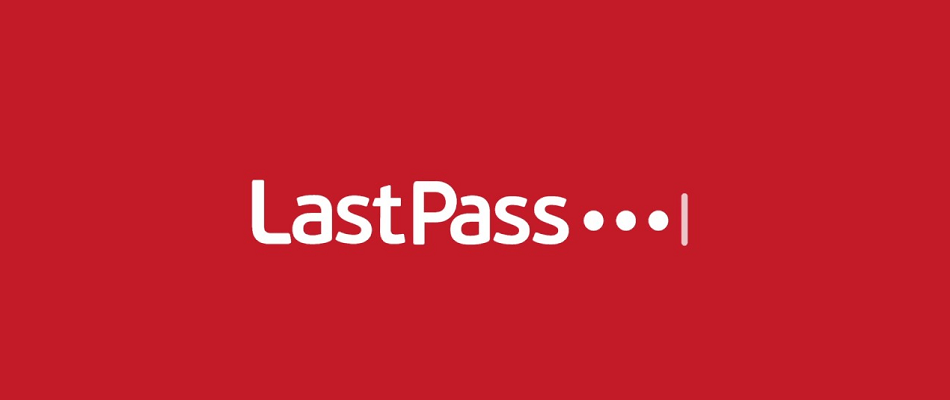
Son Geçiş popüler şifre yöneticisi bu, tüm parolalarınızı bulutta güvende tutacaktır. LastPass uzantısını kurarak tekrar çevrimiçi olarak herhangi bir şifre girmenize gerek kalmayacak.
LastPass, parolaları manuel olarak girmek yerine, bunları sizin için girecek ve böylece onları kötü niyetli kullanıcılardan koruyacaktır.
LastPass uzantısı, Kasanızı hızlı bir şekilde aramanıza ve kullanıcı adınızı, şifrenizi veya web sitesi URL'nizi kopyalamanıza olanak tanır.
İsterseniz giriş bilgilerinizi de hızlı bir şekilde düzenleyebilirsiniz. Bu uzantı, kaydedilmiş web sitelerini, kaydedilmiş notları veya kaydedilmiş form dolgularını görüntülemenize olanak tanır.
Ayrıca LastPass uzantısından benzersiz ve güvenli bir şifre oluşturabilirsiniz. Dilerseniz şifrenizin kullanacağı karakter uzunluklarını ve türlerini de belirleyebilirsiniz.
Son olarak, eşleşen web sitelerini görüntüleyebilir veya son kullanılan şifreleri görüntüleyebilirsiniz. LastPass uzantısı da yinelenen bir şifreniz varsa sizi uyaracak ve güncellemenizi isteyecektir.
İki veya daha fazla web sitesi için aynı şifreyi kullanmak bir güvenlik riskidir, ancak LastPass yinelenen şifreleri algılar ve sizi bunlar hakkında uyarır.
LastPass, çevrimiçi deneyiminizi daha güvenli hale getirecek harika bir Edge uzantısıdır, bu yüzden mutlaka deneyin.
İki adımlı kimlik doğrulama ile ilgili bazı küçük sorunlarımız olduğunu belirtmeliyiz, ancak Edge'i yeniden başlatarak kolayca çözdük.
⇒LastPass'i Alın

Ana dilinizde olmayan web sitelerini sık sık ziyaret ediyorsanız, kullanmayı düşünebilirsiniz. Microsoft Edge uzantısı için çevirmen.
Bu uzantı, kendisini adres çubuğuna entegre edecek ve herhangi bir sayfayı tek bir tıklama ile çevirecektir. Şu anda desteklenen 50'den fazla dil vardır, bu nedenle hemen hemen her sayfayı kolayca çevirebilirsiniz.
İsterseniz, ana dilinizde olmayan herhangi bir web sayfasını otomatik olarak çevirme seçeneğini kullanabilirsiniz.
Ayrıca, sayfanın bölümlerini seçip bağlam menüsünden Çevir seçeneğini belirleyerek de çevirebilirsiniz.
Translator for Microsoft Edge, son derece kullanışlı bir uzantıdır ve ana dilinizde olmayan web sitelerini ziyaret ederseniz sizin için mükemmel olacaktır.
⇒ Microsoft Edge için Çevirmen Alın
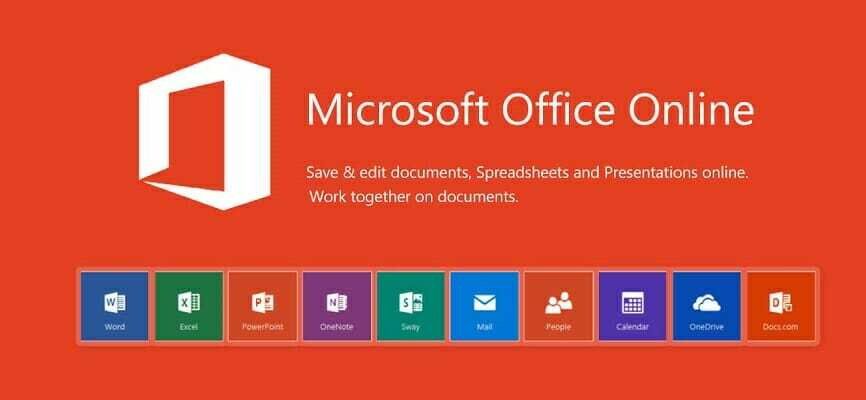
Office Online, herkes için son derece kullanışlı bir uzantıdır. Ofis Çevrimiçi kullanıcılar. Bu uzantıyı kullanarak herhangi bir son Office Online dosyasını kolayca açabilirsiniz, ancak doğrudan uzantıdan yeni bir belge de oluşturabilirsiniz.
Uzantının yerleşik bir düzenleyiciyle gelmediğini unutmayın, bu nedenle mevcut tüm seçenekler Office Online kısayolları olarak çalışır.
Bu basit ve kullanışlı bir araçtır ve Office Online'ı sık kullanıyorsanız denediğinizden emin olun.
⇒ Office'i Çevrimiçi Edinin

Evernote Web Clipper ilginç web sitelerini veya makaleleri kolayca kaydedebilen başka bir uzantıdır. Web sitelerini kaydetmek oldukça basittir ve bunu yapmak için Evernote Web Clipper simgesine tıklamanız yeterlidir.
Sayfayı bir makale olarak kaydedebilirsiniz ve bu seçenek, kenar çubukları gibi gereksiz öğeleri kaldıracak ve yalnızca önemli bilgileri tutacaktır.
Basitleştirilmiş makale seçeneği, sayfanın okunmasını kolaylaştıran tüm stilleri sayfadan kaldıracaktır. Sayfanın tamamını tüm öğeleriyle birlikte kaydetmek istiyorsanız Tam sayfa seçeneğini kullanabilirsiniz.
Son olarak, sayfanın küçük bir bölümünü kaydedecek bir Yer İşareti seçeneği vardır. Ayrıca sayfanın belirli bölümlerini seçip kaydedebilirsiniz.
Evernote hesabınız varsa, Evernote Web Clipper denemeniz gereken bir uzantıdır.
⇒ Evernote Web Clipper'ı edinin
© Telif Hakkı Windows Raporu 2021. Microsoft ile ilişkili değil